
005_法務省地図データから必要な分だけをSIMAデータ化(基本編)
【はじめに】
ここでは国内の測量CADユーザーにとって一番馴染みのあるSIMAデータ形式に変換する事を目的としております。福井コンピュータTREND One等で取込可能なshape files形式を使用したい方は別記事をご覧ください。
なお、ここでご紹介するシステムはK'zlab様の技術協力、データご提供を受けて作成しております。この場をお借りしK'zlab様に感謝申し上げます。
作成者;熊本県土地家屋調査士会 吉田光宏
【作成の背景とねらい】
・法務省地図データを各自取得するのは煩雑であり、地図、市町村単位で測量CADに入れるとパソコンの負担が大きく動作が遅くなる。
・当方のサーバー上のFlatGeobuf形式データを参照、表示頂くのでG空間情報センターからの各自取得は不要。(パソコンの負担は表示している範囲)
・無料であるQGISを使って法務省地図データを表示、必要範囲の抽出を行っていただく。
・当方で準備したQGISプロジェクトファイルを提供しますので基本設定は不要。
・範囲指定方法は各種ありますが今回は一番解かりやすい「表示画面内」抽出をご紹介します。
【利用規約等】
必ず下記をご確認下さい。
【作業手順イメージ】
①無料ソフト「QGIS」で必要範囲をGeoJSON形式データで出力
②無料ソフト「Convert Tool 統合版」でSIMAへ変換
【事前準備】
①QGISのダウンロード及びインストール
まずは下記より「QGIS」(無料の地理空間情報処理ソフトですが広く使われています。)をインストールしておいてください。寄付をお願いする画面が表示されますがご希望でない場合は「Skip it and go to download(スキップしてダウンロード)」に進んで下さい。
②「Convert Tool 統合版」のダウンロード
下記K'zlabさんから利用規約をお読みの上「Convert Tool 統合版」を取得します。なお、パソコンにExcelが入っている事が条件です。
「フリーウェア」をクリックするとダウンロードページが開きますので「converttool2.zip」をクリックしダウンロードしてください。
※そのまま解凍してもセキュリティ上作動しない場合がありますので解凍前に圧縮フォルダを「右クリック」⇒「プロパティ」を開き、下記チェックを付け適用しておいてください。(その他皆様の事務所独自のセキュリティ解除が必要な場合があります。)

③QGISプロジェクトファイルのダウンロード
【ご連絡】
①初期設定では1:6000よりも拡大した時に地図情報が表示される様にしています。変更したい場合は件名を右クリックして「レイヤの縮尺表示を設定」で変更してください。
②境界線の色変更等は同様に右クリックしてプロパティから変更して下さい。
【地図データからGeoJSON形式で抽出】
A.QGIS起動
①QGISをインストールしたパソコンで地区プロジェクトデータを開くだけです。背景地図は適宜選択してください。背景地図の利用規約は各自ご確認下さい。

B.画面表示範囲の地番をGeoJSON形式で抽出。
②スクールして必要な範囲を拡大します。

③該当都道府県を右クリック→「エクスポート」→「新規ファイルに地物を保存」をクリックします。
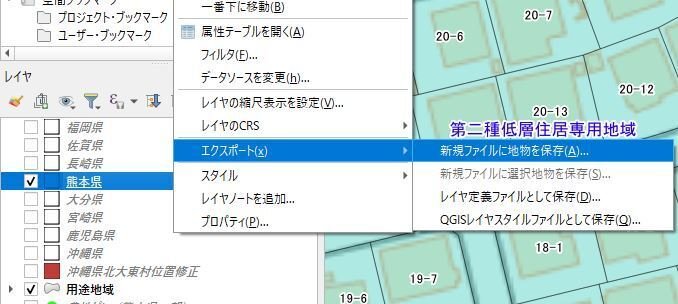
④エクスポート設定
・データ形式はGeoJSON
・保存先と名称決定
・該当する平面直角座標系を指定。
⇒熊本の場合はJGD2011 / Japan Plane Rectangular CS II
⇒リストにない場合は青矢印の所を開く。「フィルタ」を使用し(熊本の場合)6670で検索、指定して下さい。
・「領域」チェックして「キャンバスの領域」クリック(画面の範囲のみ指定されます。)
⇒設定が完了したら「OK」

⑤新たなレイヤに抽出した筆が表示されます。次の項目で保存先のGeoJSONをSIMAデータに変換します。
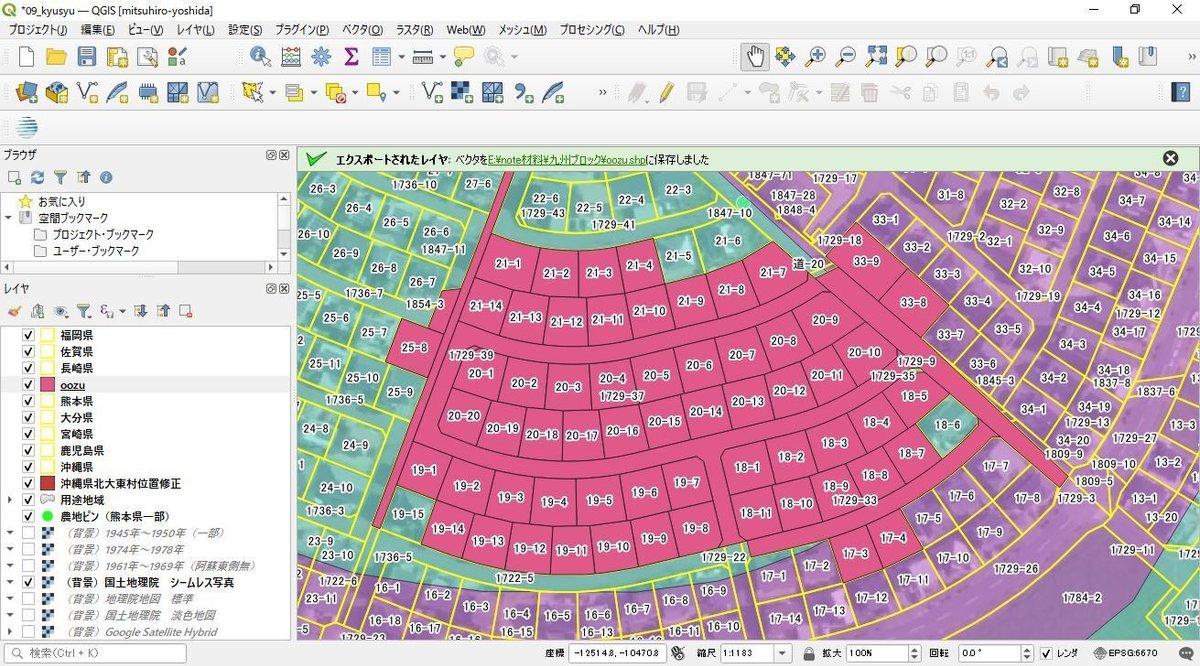
⑥《重要》次の操作に入る前に必ずQGISを終了してください。そのままだとGeoJSONの変更が拒否されます。
【終了に際して】
「保存」・・・次回プロジェクトを開いた時、「閉じたときの状態」で表示されます。
「変更を破棄」・・・初期状態に戻りますが保存先のJeoJSONが消えるわけではありません。もし、次回GeoJSONを入れたいときはドロップ&ドロップして下さい。
【GeoJSON形式をSIMA形式に変換する】
①ConvertTool統合版を起動しGeoJSON→SIMA変換をクリック。

②先ほど保存したGeoJSONデータを取込。
③保存先、データ名を決めてSIMA保存するだけです。
【もっと自由な筆選択をしたい時】
自由な範囲指定、中心から半径指定、個別指定をしたい時は下記記事を参照ください。
【最後に】
なお、本データには点名(数字)が入っておりません。法務省地図XMLデータは莫大な点数でそのまま使用するのには不適切である為です。よってご自身で適宜付けてください。
もし、お使いのCADが座標・地番につきshape files形式取込可である場合は下記記事をご覧ください。
この記事が気に入ったらサポートをしてみませんか?
